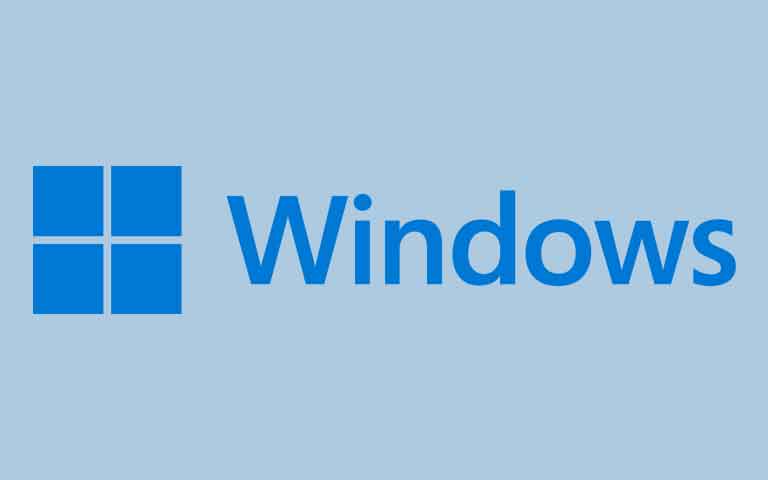FOKUS TENOLOGI – Ketika laptop Anda mengalami masalah, salah satu informasi penting yang perlu diketahui adalah versi BIOS yang sedang berjalan. Memperbarui BIOS adalah metode pemecahan masalah umum dalam dukungan teknis, meskipun tidak selalu menjadi solusi yang tepat.
Meskipun begitu, mengetahui versi BIOS saat ini penting, dan jika versi tersebut sangat usang, mungkin Anda perlu memperbarui BIOS.
Artikel ini akan memandu Anda tentang bagaimana cara memeriksa versi BIOS di Windows 11, sehingga Anda memiliki pengetahuan yang diperlukan untuk membuat keputusan yang tepat tentang BIOS laptop Anda.
Cara Memeriksa Versi BIOS di Windows 11
1 Buka jendela Run menggunakan tombol Windows + R
Langkah pertama adalah membuka jendela Run dengan menekan tombol Windows dan tombol R secara bersamaan. Pintasan keyboard ini akan dengan cepat membuka kotak dialog Run, yang memungkinkan Anda melanjutkan ke langkah berikutnya.
2. Buka msinfo32

Ketikkan “msinfo32” ke dalam kotak teks jendela Run dan tekan Enter. Perintah ini akan membuka jendela Informasi Sistem, yang menyediakan informasi detail tentang konfigurasi perangkat keras dan perangkat lunak laptop Anda.
3. Temukan Versi/Tanggal BIOS

Setelah jendela Informasi Sistem muncul, cari bagian “Versi/Tanggal BIOS”. Bagian ini akan menampilkan versi BIOS terkini dari laptop Anda. Catat informasi ini karena dapat membantu dalam pemecahan masalah atau menentukan apakah perlu dilakukan pembaruan.
Memahami pentingnya pembaruan BIOS:
Memperbarui BIOS dapat memberikan beberapa manfaat, seperti stabilitas sistem yang ditingkatkan, kompatibilitas dengan perangkat keras baru, dan kinerja yang lebih baik. Namun, penting untuk mempertimbangkan beberapa faktor sebelum melanjutkan dengan pembaruan BIOS.
Pembaruan BIOS harus dilakukan dengan hati-hati karena pembaruan yang salah dapat menyebabkan kerusakan permanen pada motherboard laptop Anda. Penting untuk mengikuti petunjuk dan rekomendasi dari produsen saat memperbarui BIOS.
Risiko dan langkah pencegahan saat memperbarui BIOS:
Sementara pembaruan BIOS dapat memberikan manfaat, penting untuk menyadari potensi risiko yang terlibat.
Beberapa risiko termasuk mati listrik selama proses pembaruan, pembaruan yang tidak kompatibel, atau terputus karena kesalahan sistem.
Untuk mengurangi risiko ini, disarankan untuk mengambil langkah-langkah pencegahan berikut:
- Pastikan laptop Anda terhubung ke sumber daya listrik yang stabil atau gunakan UPS (Uninterruptible Power Supply) selama proses pembaruan.
- Pastikan untuk mengunduh file pembaruan BIOS yang benar dari situs web resmi produsen.
- Lakukan backup data penting sebelum memperbarui BIOS.
- Matikan program antivirus dan firewall sementara selama proses pembaruan BIOS.
- Jangan matikan atau hentikan pembaruan BIOS secara paksa. Biarkan proses selesai dengan sendirinya.
Masalah umum terkait BIOS dan tips pemecahannya:
Selama menggunakan laptop, Anda mungkin mengalami masalah yang terkait dengan BIOS. Beberapa masalah umum meliputi laptop yang tidak dapat booting, kegagalan pengenalan perangkat keras, atau konfigurasi yang tidak stabil. Berikut adalah beberapa tips untuk mengatasi masalah BIOS:
- Periksa apakah kabel dan konektor perangkat keras terpasang dengan benar.
- Perbarui driver perangkat keras ke versi terbaru.
- Atur pengaturan BIOS ke pengaturan default atau optimal.
- Periksa apakah ada pembaruan BIOS yang tersedia dari produsen laptop Anda.
Rekomendasi untuk membeli laptop Windows baru:
Jika Anda membutuhkan laptop Windows baru, kami merekomendasikan Acer Swift 14. Laptop ini menawarkan kombinasi kekuatan, keindahan, dan kenyamanan dengan harga yang terjangkau.
Kesimpulan:
Mengetahui versi BIOS yang sedang berjalan di laptop Anda penting dalam pemecahan masalah dan pembaruan sistem.
Dalam Windows 11, Anda dapat dengan mudah memeriksa versi BIOS dengan mengikuti langkah-langkah yang dijelaskan di artikel ini.
Namun, ingatlah bahwa pembaruan BIOS harus dilakukan dengan hati-hati dan memperhatikan langkah-langkah pencegahan yang disebutkan sebelumnya.
Jika Anda mengalami masalah dengan BIOS, ikuti tips pemecahan masalah yang disarankan. Dan jika Anda sedang mencari laptop baru, pertimbangkan untuk membeli Acer Swift 14.
FAQ (Pertanyaan yang Sering Diajukan):
- Apakah memperbarui BIOS dapat menyelesaikan semua masalah laptop?
- Apakah perlu memperbarui BIOS secara teratur?
- Bagaimana cara memulihkan dari kegagalan pembaruan BIOS?
- Apakah bisa memperbarui BIOS di Mac?
- Metode lain apa yang dapat digunakan untuk memeriksa versi BIOS?